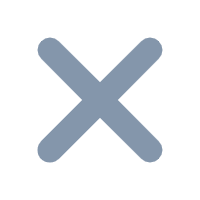1.概述
将数知鸟与帆软其他产品,以及更多第三方服务连为一体,实现跨产品的信息传递、需求连接,节省人工成本、减少工作失误,让团队更高效地工作
2.权限
「设置」>「企业权限」-「功能权限」>【设置】-【集成设置】,拥有该权限用户可配置集成服务。

3.新增“集成服务”
「设置」>「集成配置」>「集成服务」,新增集成,可设置集成服务名称用于区别集成服务类型、方便管理。
注1:集成服务列表按照创建时间正序排列
注2:默认“关闭”状态,“开启”后才能应用

4.配置“集成服务”
新增后进入配置页面,存在两个默认模块,一为默认卡片“收到webhook”,二为“添加步骤”

4.1查看并填写webhook地址
建立“集成服务”后,默认生成webhook地址,支持复制与重置。复制该地址、贴入其他系统的webhook输出位,数知鸟将收到其他系统的请求

4.2建立动态数据映射
从其他系统发送的请求中提取关键信息,用于动态填充“添加步骤”中的字段,即为建立动态数据映射。

具体建立动态数据映射关系,需了解请求内容、知晓关键信息所处位置,从而填写关键信息的“显示名”、“KEY”、“类型”、“来源”、“获取方式”字段
| 字段名称 | 释义 | 填写要求 |
|---|---|---|
| 显示名 | 重命名 | 【必填】 |
| KEY | 唯一性检验标志 | 【必填】以字母开头,整体由字母数字与下划线组成 |
| 来源 | 在HTTP请求中位置,有 header、query 、 body | 【必填】点击了解请求内容、知晓关键信息所处位置 |
| 获取方式 | 在HTTP请求中的jsonpath | 【必填】点击查看填写指南 |
4.3设置空间
由于数知鸟的操作单位以空间划分,所以需要设置下列步骤的作用空间
注:支持选择当前配置者所属任意空间

4.4添加步骤
默认提供5个步骤,分别是2个过滤步骤“过滤条件”、“筛选需求”,3个执行步骤“新增需求”、“提交备注”、“变更字段值”
| 步骤类型 | 步骤 | 步骤作用 | 字段名称 | 释义 | 填写要求 |
|---|---|---|---|---|---|
| 过滤步骤 | 过滤条件 | 对收到的请求进行过滤,排除无效请求,方便进行后续操作 | / | / | |
| 筛选需求 | 过滤出目标需求,方便进行后续操作 | / | / | ||
| 执行步骤 | 新增需求 注:若提出人在当前空间无“新增需求”权限,则无法新增需求 | 在数知鸟内生成新需求 | 需求类型 | 对应类型 | 【必填】支持选择空间内已有需求类型 |
| 提出人 | 需求提出人 | 【必填】 | |||
| 需求标题 | 标题命名 | 【必填】支持输入纯文字、纯动态内容,也支持输入出文字+动态内容 注:动态内容即集成卡片中设置完成的动态数据映射 | |||
| 详情 | 详情内容 | ||||
提交备注 注1:该步骤前必须有目标需求 注2:操作人默认为空间创建者 | 在目标需求中新增备注 | 内容 | 备注内容 | 【必填】 | |
变更字段值 注1:该步骤前必须有目标需求 注2:操作人默认为空间创建者 | 修改目标需求的目标字段内容 | 字段 | 需求字段 | 【必填】 | |
对象 注:当所选“字段”类型为【下拉单选】时,为选择确切的修改目标,“对象”字段才会出现 | 变更目标,有“指定数据”和“其他步骤” | 【必填】 | |||
| 变更为 | 变更后内容 注:若对象选择“指定数据”时,【变更为】只能选择下拉单选的设置字段;若对象选择“其他步骤”时,【变更为】支持填充动态数据; | 【必填】 |

5.应用集成卡片
点击“开启”按键,正式应用。

6.查看执行结果
点击对应集成服务的操作日志,即可查看最近5次的运行结果及运行日志。
注:执行失败时,可对照运行日志检查出错点

7.删除“集成服务”
点击删除按键,即可删除该集成配置。

8.特殊情况
配置完成后,执行成功,却发现空间中无任何操作产生,可能原因如下,请对照检查:
1)集成服务没有执行步骤“新增需求”的前提下,执行步骤“变更字段值”或“提交备注”前未选定目标需求,则该执行步骤被跳过
2)集成服务没有执行步骤“新增需求”的前提下,过滤步骤“筛选需求”筛选出需求为空,则无目标需求生效
3)过滤步骤“添加条件”后过滤完所有请求,则其后所有动作无法执行、失效